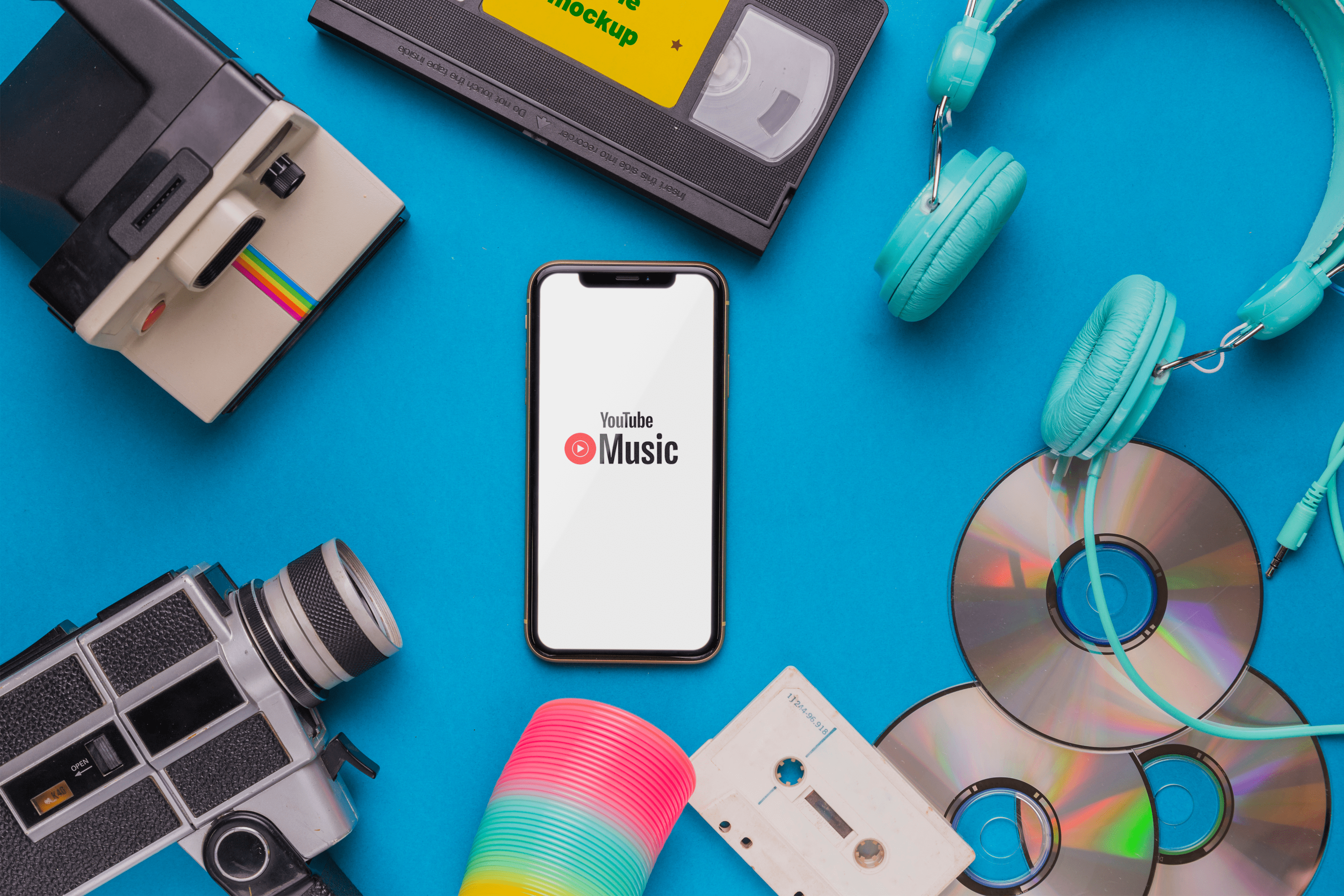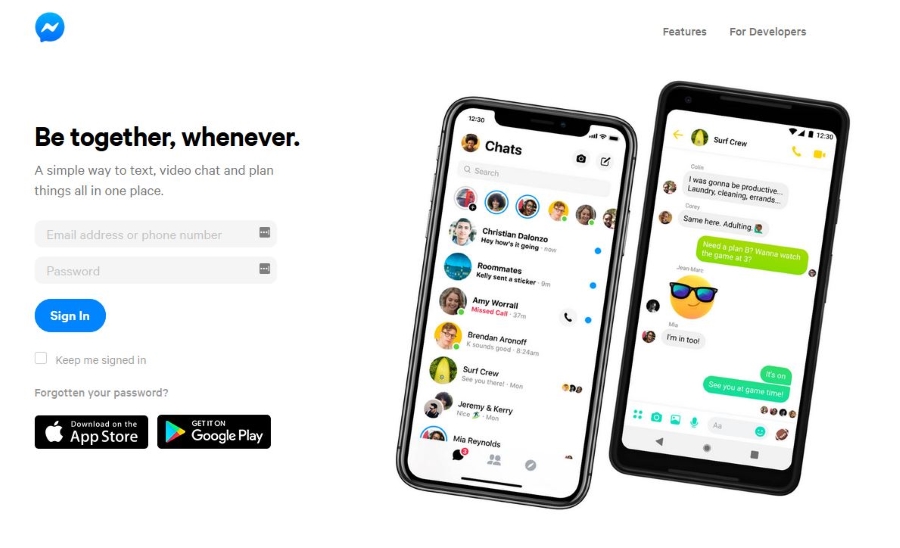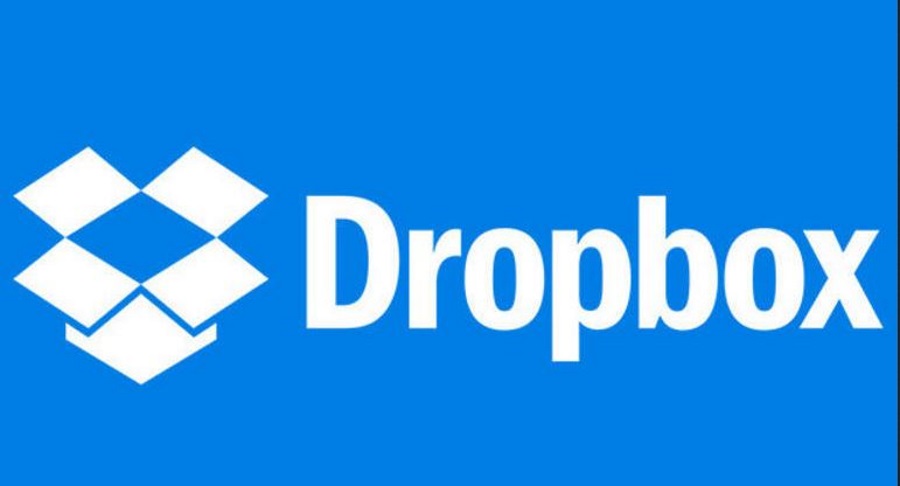Віддзеркалення екрана вашого пристрою Android на телевізор або ПК дає вам змогу отримати максимум від мультимедійного вмісту.

Крім того, трансляція екрана з вашого смартфона Samsung надзвичайно проста, і вам не потрібно бути технічно підкованим для цього. Цей запис показує вам деякі з перевірених методів, тому не соромтеся спробувати їх.
Використовуйте опцію Smart View
Galaxy S8 і S8+ мають вбудовану опцію для відображення екрана на телевізорі. Однак для цього вам потрібен розумний телевізор (з підтримкою Wi-Fi). Ось що вам потрібно зробити:
1. Увімкніть дзеркальне відображення на своєму Smart TV
Запустіть меню телевізора, знайдіть опцію дзеркального відображення / трансляції екрана та ввімкніть її. Він має бути в налаштуваннях Медійної або Мережі.
Примітка: Щоб дзеркальне відображення працювало, ваш Galaxy S8/S8+ і телевізор мають бути в одній мережі Wi-Fi.
2. Перейдіть до Smart View
Перейдіть до швидких налаштувань на телефоні, провівши двома пальцями вниз від верхньої частини екрана. Тепер проведіть пальцем ліворуч, щоб перейти до значка Smart View.

3. Натисніть піктограму Smart View
На екрані з’явиться спливаюче вікно з усіма доступними пристроями. Торкніться свого Smart TV, щоб встановити з’єднання. Якщо вас не влаштовує співвідношення сторін, змініть його в налаштуваннях Smart View. На деяких телевізорах також може знадобитися ввести PIN-код для ініціації дзеркального відображення.

Порада: Налаштуйте час очікування екрана, щоб екран телефону не вимикався. Для цього перейдіть до наступного: Налаштування > Дисплей > Тайм-аут екрана

Проводне дзеркало
Віддзеркалення з вашого Galaxy S8 або S8+ все ще можливе, якщо у вас немає Smart TV. Але вам потрібен адаптер Samsung USB-C на HDMI і кабель HDMI. Щоб встановити з’єднання, виконайте наведені нижче дії.
1. Підключіть адаптер
Підключіть кінець адаптера USB-C до вашого Galaxy S8/S8+, а інший кінець підключіть до кабелю HDMI. Потім підключіть кабель HDMI до входу HDMI вашого телевізора.
2. Налаштуйте телевізор на вхід
Виберіть вхід вашого телевізора до входу, підключеного на кроці 1. Ви все готові, коли побачите головний екран свого телефону.
Як віддзеркалити свій екран на ПК
Трансляція екрана з вашого Galaxy S8/S8+ на ПК або Mac також надзвичайно проста. Вам просто знадобиться додаток SideSync.
1. Завантажте та встановіть програму
Встановіть програму на свій Galaxy S8/S8+ і свій ПК/Mac. Переконайтеся, що телефон і комп’ютер під’єднані до однієї мережі Wi-Fi. Якщо так, пристрої автоматично створять пару.
2. Виберіть дію
Тепер ви можете використовувати свій комп’ютер для перегляду свого телефону, здійснення телефонних дзвінків, надсилання текстових повідомлень тощо.
Заключний екран
Чудово, що Galaxy S8/S8+ створено для легкого перегляду екрана. Але якщо ви хочете записати екран свого телефону, ви можете перевірити деякі популярні програми сторонніх розробників.